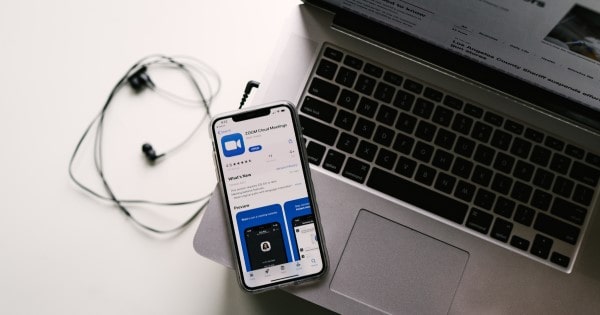はじめに
今回は、低速回線の人でもなるべく安定して聞ける設定をご紹介したいと思います。Zoomは他のTV会議システムよりも、低速回線でも割と快適に動作すると言われていますが、実際どうなんでしょうか?
今回のタイトルは「遅延ゼロ」にしてますが、なるべく遅延をしないように工夫してZoomを利用する方法をご紹介したいと思います。
その為には、まずZoomの通信量を調べてみる必要がありますね。
何が遅延を引き起こす原因になっているのでしょうか?幾つか実験してみましたので、その結果を共有したいと思います。
2020/08/27 「参考に出来るサイト」を追加
実験その1:使わないときはカメラをOFFにした方が良いのか?
カメラを使った時と、使わなかった時のデータ量は以下の図のとおりとなりました。
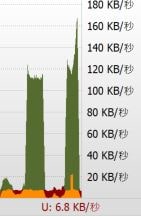
音声のみの場合は、約10kbほどしか使っていないことが分かります。そしてグラフが上がっているところが、カメラを有効にした場合です。最大で160kbも使っていることが分かります。
自分以外のカメラが1台でも有効だと、これだけのデータ量を取られてしまう事が分かります。
結論
参加者は使わないときには、カメラをOFFにすることによって、低速回線の参加者が快適に参加出来る環境を作り出すことが出来ますね。
その2:画面共有を使うとネットワーク負荷が大きいのか?
これは私が実際に使っていて、画面共有時に音声が聞こえなくなったなどの意見が多かったので、Zoomでデータ量が増えているのか調べてみました。計測した結果は下の図のとおりです。
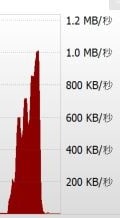
図から見てもらうと分かるように1Mb(1024kb)近くの通信をしていることが分かります。
つまり多少の誤差は出ると思いますが、上記の結果と合わせると以下のようになりますね。
| 環境 | 通信量 |
|---|---|
| 音声のみ | 10kb |
| 映像と音声 | 160kb |
| 画面共有の利用 | 1024kb |
結論
画面共有機能を利用すると確かに、莫大な通信量を使うように設計されている為、画面共有は極力使わない。
画面共有のデータ量を節約する裏技
しかしそんなことを言っても画面共有は便利なので使いたいですよね。
ではZoom画面共有機能を利用せずに、画面を利用してしまうという事は可能なのでしょうか?
意外と仕組みは簡単に実現できます。
単純に考えて、カメラで、PCの画面を撮れば、画面共有の代わりになりますよね?
しかし物理的にカメラで撮るとブレたり、他の問題が色々出てくるので、同じようなことをする画面キャプチャ―機能ソフトを利用するわけです。
今は、Youtubeなどで生配信しているので、こういうソフトも高性能な物があるんですよね。
「OBS Studio」ってソフトです。下記からダウンロード出来ます。
使い方の説明は、他のページで詳しく書かれているので、ご自分でググってください。
このソフトで一度、PCの画面をキャプチャ―して、その結果をZoomに設定すれば、画面共有ソフトを利用しなくても、画面共有が出来てしまうのです!!
では気になるデータ量はどうなるのでしょうか?
ついでに音声に関しても、Zoomの音声共有機能を利用した場合と、機能を利用せず「VB-CABLE Virtual Audio」を利用した場合と調べてみました。
「VB-CABLE Virtual Audio」については、以前の記事を参照ください。
計測しか結果は下記のとおりです。
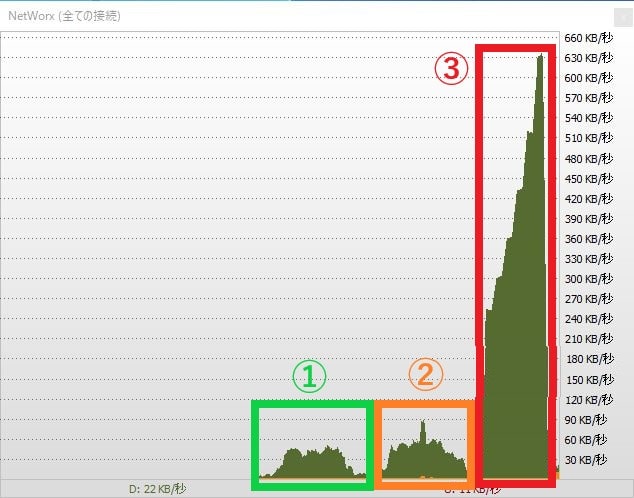
| 環境 | 通信量 |
|---|---|
| ①.OBS Studio+音声共有不使用 | 60kb |
| ②.OBS Studio+音声共有使用 | 90kb |
| ③.画面共有+音声共有利用 | 630kb |
さっきと誤差のせいで、結果は異なりますが、画面共有を利用せずに「OBS Studio」を利用した方がかなりの節約になることは確かですよね。②ではZoomの音声共有を利用していますが、こちらはONにしても誤差の程度しか変わらなかった為、この機能は用いても問題ないことも分かりました。
②の方が音楽などは綺麗に流れていましたので、②の方法がベストですね。
まとめ
いかがだったでしょうか?
あまりZoomの通信量を検証している記事がなかったので、今回色々とテストをしてみました。通信量は目に見えないので、やっぱり計測してみるのが一番ですね。
今回の検証結果や情報も皆さんのZoom会議にも役立てていただけたらと思います。